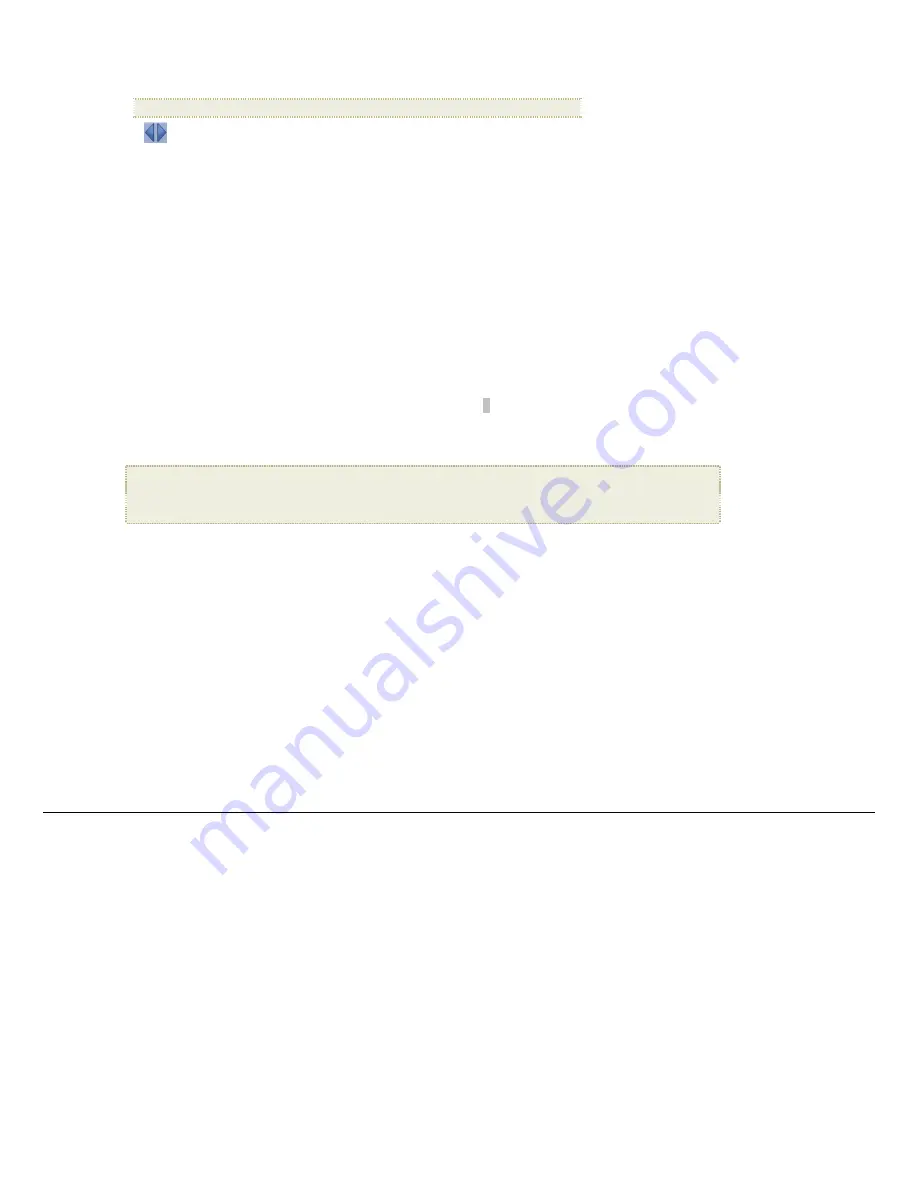
7
TITLE MSG
= Basculer entre les zones de Titre et de Message
ABC/abc/SYM
= Bascule entre les majuscules, minuscules et les symboles suivants :
_ ! : ; $ ( ) [ ] \ & / % ^ ! + = ~ - | < > { }
= Défiler pendant la saisie pour éditer comme requis
Backspace
= Efface le dernier caractère sélectionné
Done
= Terminer la saisie
Cancel
= Retourner à l’écran précédent sans aucune saisie
Note
: Vous pouvez également utiliser les boutons de la télécommande comme suit :
‘
+
’ = Défiler en avant pendant la saisie pour éditer comme requis
‘
-
‘ = Défiler en arrière pendant la saisie pour éditer comme requis
ROTATE
= Revient en arrière, efface le dernier caractère sélectionné
ZOOM
= Bascule entre les écrans ABC, abc et SYM
Entrer le message d’accueil
1. Sur l’écran
HOME
, appuyez sur
MENU
pour afficher l’écran
Setup Menu
.
2. Sélectionnez
Greeting Card
.
3. Sélectionnez
Oui
pour créer un nouveau message d’accueil ou supprimer le message d’accueil existante, ou sélectionnez
No
pour éditer le message
d’accueil existant.
4. Utilisez le clavier virtuel pour saisir un titre (c.-à-d., Bon Anniversaire, Joyeux Noël).
5. Sélectionnez
TITLE MSG
pour saisir votre message personnalisé. Utilisez
↵
(
sur 1 touche
) pour saisir plusieurs lignes de texte.
CONSEIL
: En cas de saisie de plusieurs lignes, afin d’éviter une perte de donnée, il vous est conseillé de sélectionner périodiquement
Done
pour
sauvegarder votre message, dans l’éventualité d’une panne de courant ou si vous devez vous éloigner de votre appareil.
6. Sélectionnez
STYLE 1 2 3 4
pour choisir un arrière-plan adapté à votre message d’accueil.
Style 1 Par défaut
– Bleu avec des spirales (ou votre photo personnelle – voir
Associer un Fond d’image personnel
à la page 7)
Style 2
– Ballons
Style 3
– Cadeau avec ruban doré
Style 4
– Roses
7. Sélectionnez
VIEW
pour visualiser votre message d’accueil, puis appuyez sur
EXIT
pour retourner à l’écran clavier.
8. Si vous êtes satisfait de votre message d’accueil, sélectionnez
Done
pour sauvegarder.
Associer un Fond d’image personnel
Vous pouvez mettre davantage en valeur votre message d’accueil personnel en associant l’une de vos photo personnelle en tant qu’arrière-plan de message
d’accueil.
1. Choisissez la photo que vous voulez comme arrière-plan, puis nommez-la exactement avec ce nom «
showme.jpg »
.
IMPORTANT
:
showme.jpg
doit être un fichier JPG standard et ne doit pas au format progressif
2. Copiez votre fichier showme.jpg dans le répertoire racine de la mémoire interne du CPN. Utilisez les instructions de connexion USB – CPN vers PC de la
page 19 pour copier le fichier dans la racine (ne le copiez pas dans le répertoire Photos).
3. Suivez les étapes 1 à 6 selon la partie
Enter Greeting
(ci-dessus)
, et sélectionnez le style
Default
.
4. Maintenant, votre message d’accueil aura votre photo personnelle comme arrière-plan.
5. Sélectionnez
VIEW
pour visualiser votre message d’accueil, puis appuyez sur
EXIT
pour revenir à l’écran clavier.
6. Si vous êtes satisfait de votre message d’accueil, sélectionnez
Done
pour sauvegarder.
P H O T O S
La caractéristique
PHOTOS
inclut de nombreuses fonctions pour optimiser et organiser sur commande vos préférences de visionnage. Vous pouvez regarder vos
photos une par une ou en diaporama avec ou sans musique d'ambiance. D’autres fonctions facultatives vous permettent d’afficher l’heure en cours avec vos
images, de régler les couleurs de l’écran, de choisir les effets de transitions du diaporama, et même de programmer les diaporamas en fonction de votre horaire
hebdomadaire.
Photos en format vignette (Photo Thumbnails)
1. Sur l’écran
HOME
, sélectionner le bouton
PHOTOS-
Manage
.
2. Utiliser
W
X
S
T
pour faire défiler les photos une par une, ou utiliser les flèches
Page Up/Page Down
pour défiler en pleine page.
3. Pour visionner une photo en plein écran, appuyer sur
ENTER
quand la photo est en surbrillance.
4. Pendant l’affichage de la photo, vous pouvez utiliser
W
X
pour visionner les photos précédentes/suivantes.
Visionner une photo pendant le diaporama
1. En ayant la photo souhaitée affichée, appuyer sur
EXIT
pour arrêter le diaporama.
2. La photo sera affichée pendant 15 secondes environ, puis le diaporama se poursuivra automatiquement, ou bien vous pouvez appuyer sur
ENTER
ou
SLIDESHOW
pour continuer le diaporama.














































